Met Power Map kunt u gegevens verkennen met elk type kaart door een aangepaste kaart te maken of te importeren. U zou bijvoorbeeld een aangepaste kaart kunnen maken om verkeer voor transportroutes weer te geven, zoals de routes op dit fictieve eiland.
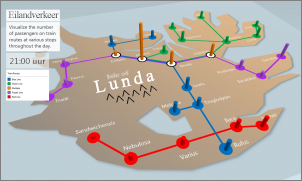
Daartoe hebt u het volgende nodig:
-
Een afbeelding in JPG-, BMP- of PNG-indeling. Bijvoorbeeld een afbeelding van een plattegrond, of een kaart van het metronetwerk.
-
Gegevens die betrekking hebben op de afbeelding die door Power Map op de aangepaste kaart kunnen worden uitgezet met een XY-coördinatensysteem.
Tip: Als u nog geen X- en Y-gegevens hebt, probeer dan met Microsoft Paint de pixelpositie van items in uw afbeelding te registreren en voer deze in de kolommen X en Y van uw werkblad in.
U kunt deze items als volgt gebruiken om een aangepaste kaart te maken:
-
Open in Excel de werkmap die de X- en Y-coördinaten voor uw afbeelding bevat.
-
Klik op Invoegen > Kaart.

-
Klik op Nieuwe rondleiding.
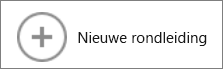
-
Klik in Power Map op Start > Nieuwe scène.
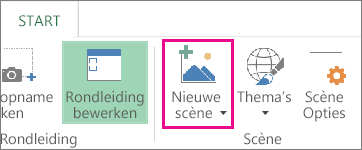
-
Kies Nieuwe aangepaste kaart.
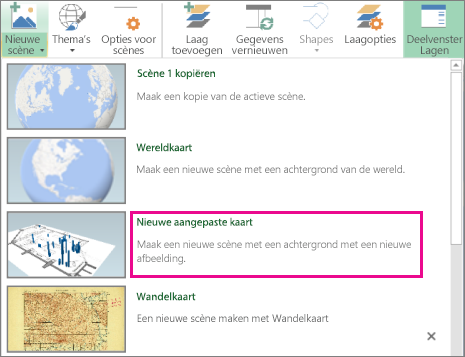
-
Klik in het vak Opties voor aangepaste kaart op Bladeren naar achtergrondafbeelding

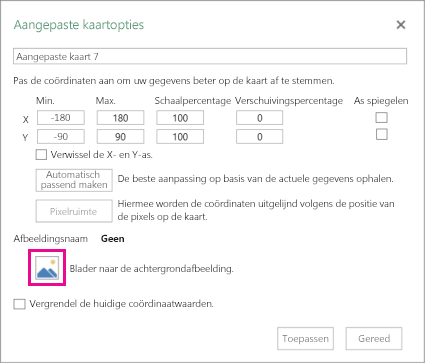
-
Pas de X- en Y-coördinaten indien nodig aan.
U kunt ook het volgende doen:
-
Spiegel de assen door het selectievakje De X- en Y-as omwisselen in te schakelen.
-
Klik op AutoAanpassen om de afbeelding zo passend mogelijk te maken.
-
Schakel het selectievakje Huidige coördinaten vergrendelen in als u niet wilt dat de waarden worden gewijzigd.
-
-
Klik op Toepassen om uw selecties te accepteren en klik in het deelvenster Laag op Volgende.
Nu kunt u Power Map gebruiken zoals andere geografische gegevens.










